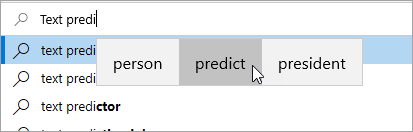Uključite predloge teksta uWindows biste brzo dovršili izazovne reči i nastavili da efikasno radite. Dok kucate, predlozi se pojavljuju iznad kursora i lako možete da izaberete onaj koji želite. Reči se predviđaju na osnovu vašeg pravopisa; dok kucate više slova, pojavljuju se novi i tačniji predlozi.
-
Izaberite stavku (Start) > Postavke. Druga mogućnost je da pritisnete Windows logotipu +I da biste otvoriliWindows postavke.
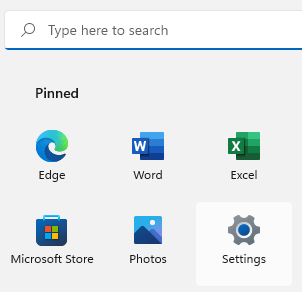
-
U postavkamaWindows izaberite stavku Vreme & jezik.
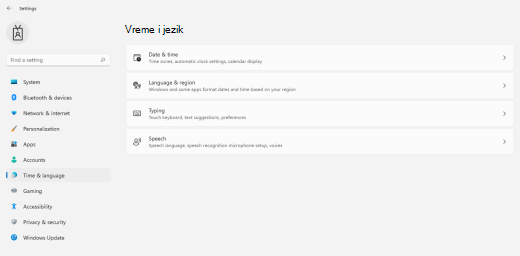
-
U meniju & Vreme izaberite kucanje.
-
U meniju Kucanje uključite stavku Prikaži predloge teksta prilikom kucanja na fizičkom prekidača tastature . To omogućava predloge teksta kada kucate na fizičkoj tastaturi.
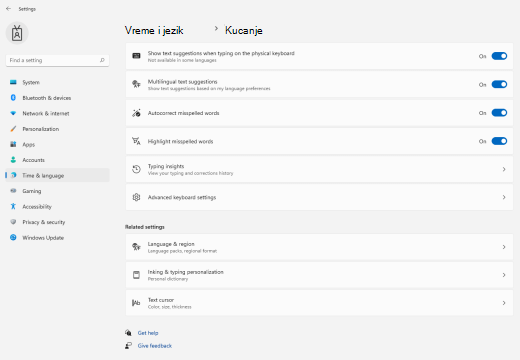
-
Ako želite da koristite predviđanje teksta na nekoliko jezika, uključite prekidač Predlozi za višejezički tekst .
-
Nakon ažuriranja postavki, pokušajte da ukucate, na primer poruku ćaskanja u programuMicrosoft Teams, dokument u programu Word ili komentar na objavu na blogu u veb pregledaču. Predložene reči se pojavljuju dok kucate.
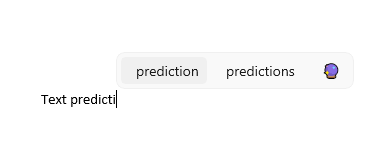
-
Da biste umetnuli predlog, uradite nešto od sledećeg:
-
Izaberite ga pomoću miša ili dodirom (ako računar to podržava).
-
Pritisnite taster sa strelicom nagore, koristite tastere sa strelicama nalevo i nadesno da biste otišli na predlog koji želite i pritisnite taster Enter da biste ga izabrali.
Da biste odbacili predloge bez umetanja bilo kojih, kliknite izvan prozora sa predlozima ili pritisnite taster Esc.
-
Takođe pogledajte
-
Izaberite stavku (Start) > (Postavke). Druga mogućnost je da pritisnete Windows logotipu +I da biste otvorili Windows Postavke.
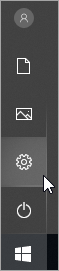
-
U WindowsPostavke stavku Uređaji.
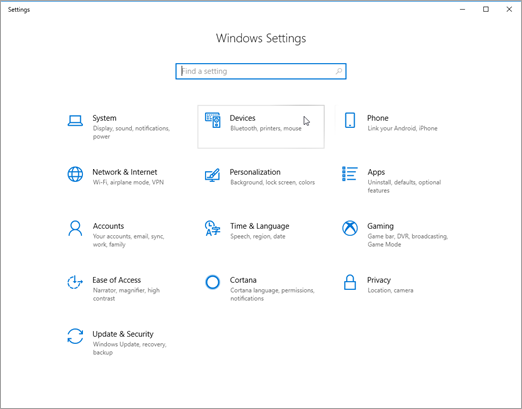
-
U levom oknu za navigaciju izaberite stavku Kucanje.
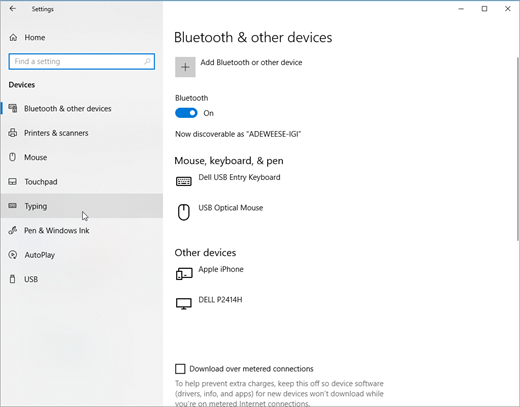
-
U okviru Hardverska tastatura uključite prikaži predloge teksta dok kucam. To omogućava predloge teksta kada kucate na fizičkoj tastaturi.
-
U okviru Kucanje uključite Prikaži predloge teksta dok kucam nasoftware tastaturi. To omogućava predloge teksta dok kucate na tastaturi na ekranu.
-
Ako želite da koristite predviđanje teksta na nekoliko jezika, uključite prikaži predloge teksta na osnovu prepoznatih jezika na koje kucate.
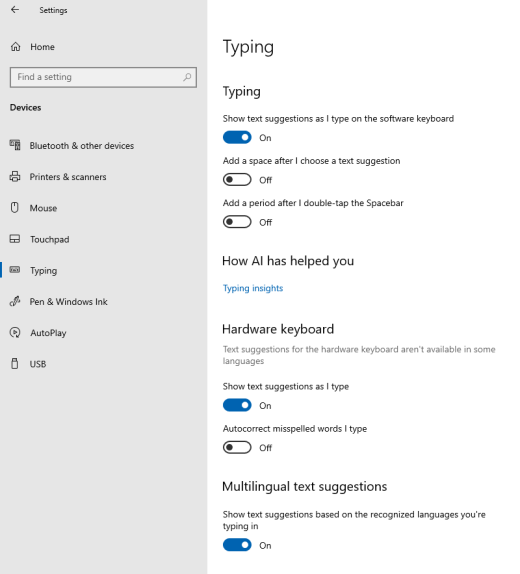
-
Nakon ažuriranja postavki, pokušajte da ukucate, na primer poruku ćaskanja u programuMicrosoft Teams, dokument u programu Word ili komentar na objavu na blogu u veb pregledaču. Predložene reči se pojavljuju dok kucate.